『Fire TV Stick』はモデルや世代ごとにできることや対応機器などが異なるため、見分ける必要がでてくるかも知れません。
そこでFire TV Stick本体のモデルや世代の確認方法をご紹介します。
【追記】
ご購入を悩まれている方からのお問い合わせを多数いただくため、「各モデルの違いとおすすめモデル」を簡単にご紹介します。
2つの確認方法
①「MODEL NO.」を確認
Fire TV Stick本体のモデルや世代を見分ける方法の1つ目は裏面の「MODEL NO.」を確認することです。
Fire TV Stickにはモデル・世代ごとに固有の番号が振られているため、下の表から見分けがつきます。
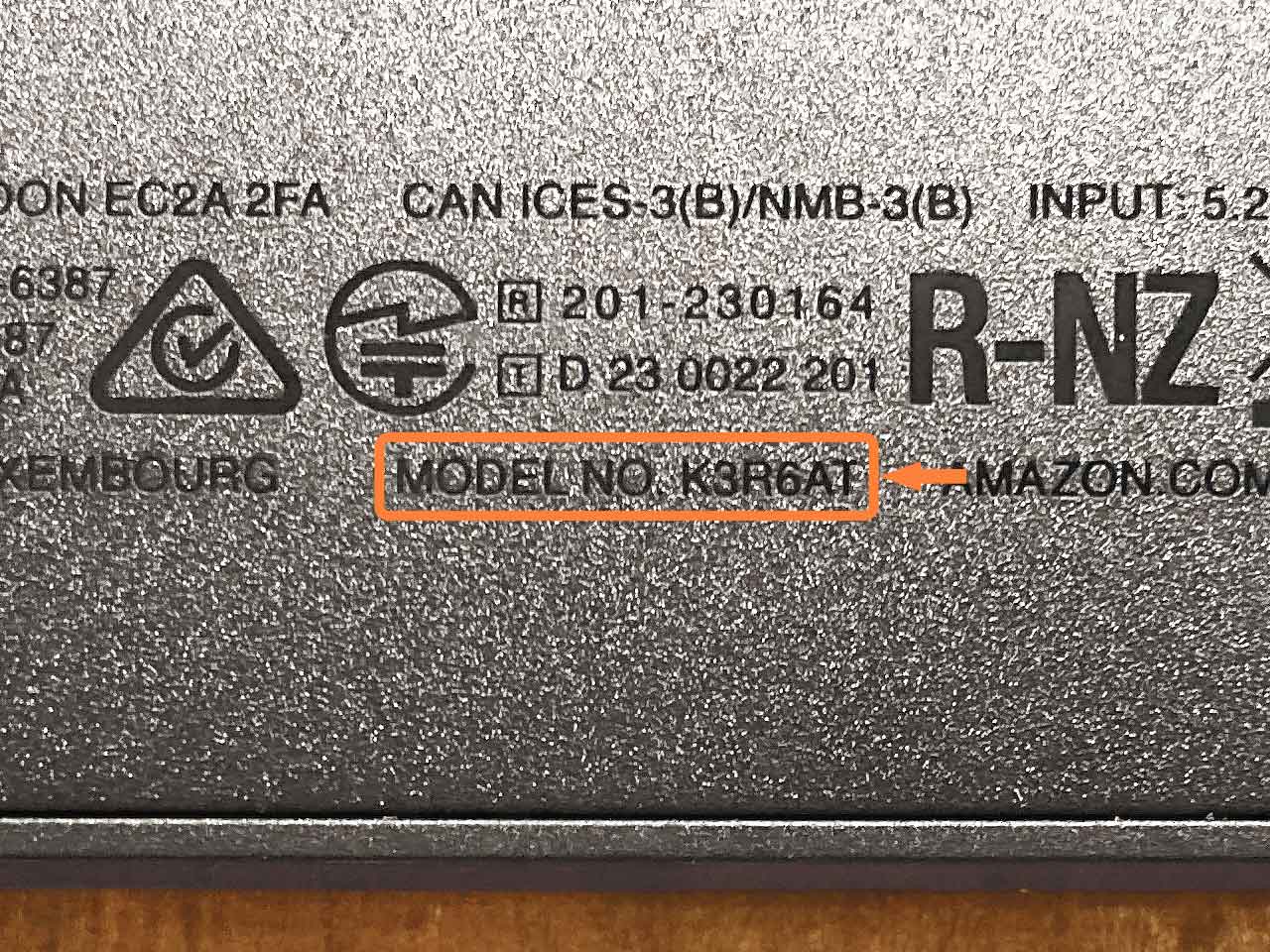
裏面の「MODEL NO.」を確認
| モデル | 発売年 | 世代 | MODEL NO. |
|---|---|---|---|
| Fire TV Stick | 2014年 | 第1世代 | W87CUN |
| 2016年 | 第2世代 | LY73PR | |
| 2020年 | 第3世代 | S3L46N | |
| Fire TV Stick HD | 2024年 | 第1世代 | S3L46N |
| Fire TV Stick 4K | 2018年 | 第1世代 | E9L29Y |
| 2023年 | 第2世代 | M3N6RA | |
| 2024年 | 第2世代 | M3N6RA | |
| Fire TV Stick 4K MAX | 2021年 | 第1世代 | K2R2TE |
| 2023年 | 第2世代 | K3R6AT |
②「デバイスの種類」を確認
Fire TV Stick本体の世代を見分ける方法の2つ目は「設定」メニューから進んだ先の「デバイスの種類」を確認することです。
ここに「Fire TV Stick 4K Max(2nd Gen)」などと記載がありますが、「2nd Gen」とは「第2世代」のことなので、この本体は「Fire TV Stick 4K Maxの第2世代」になります。
[ホーム画面] → [設定(歯車)アイコン] → [マイFIRE TV] → [バージョン情報] → [Fire TV Stick] → [デバイスの種類]
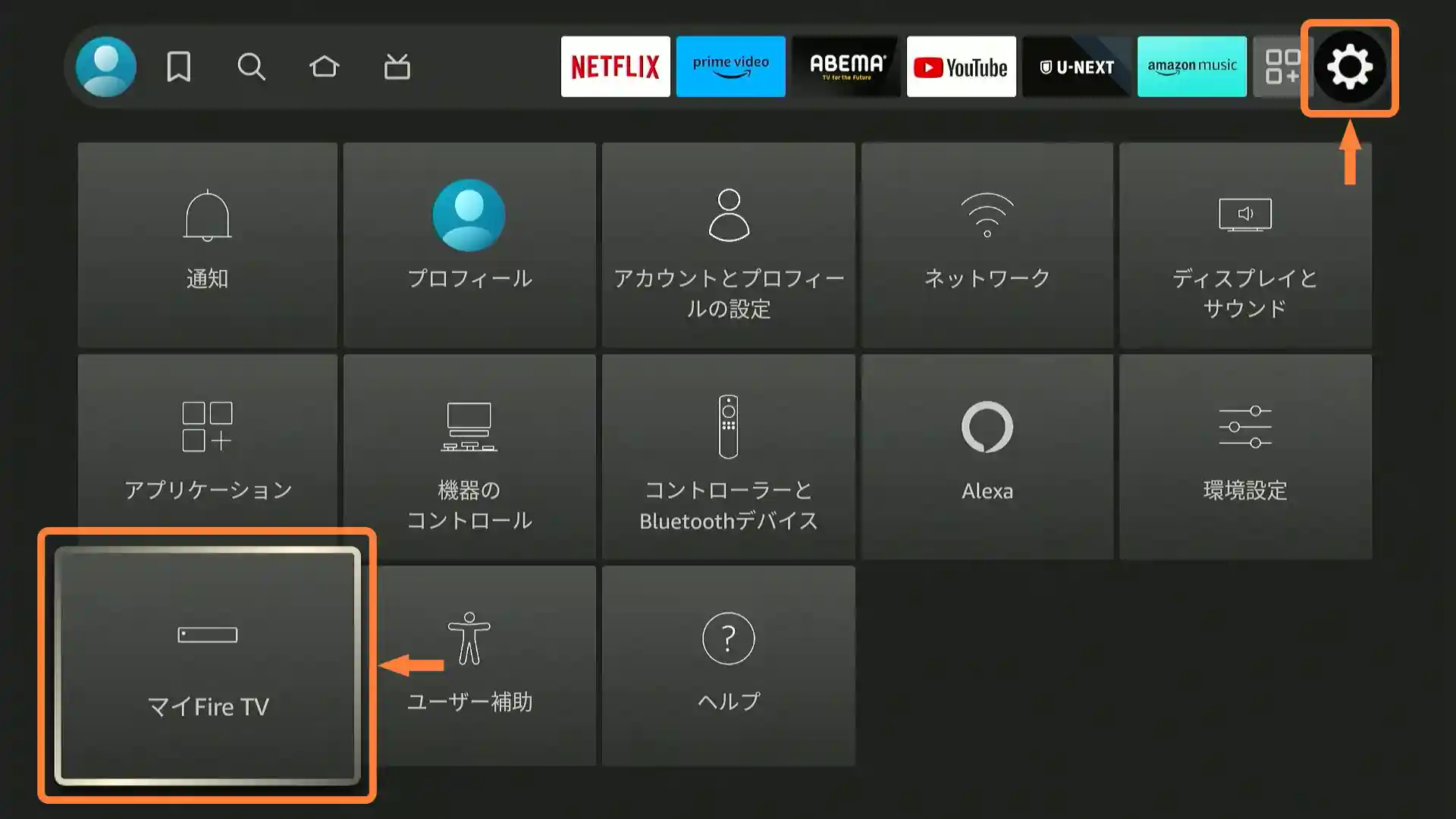
「設定」「マイFIRE TV」を選択
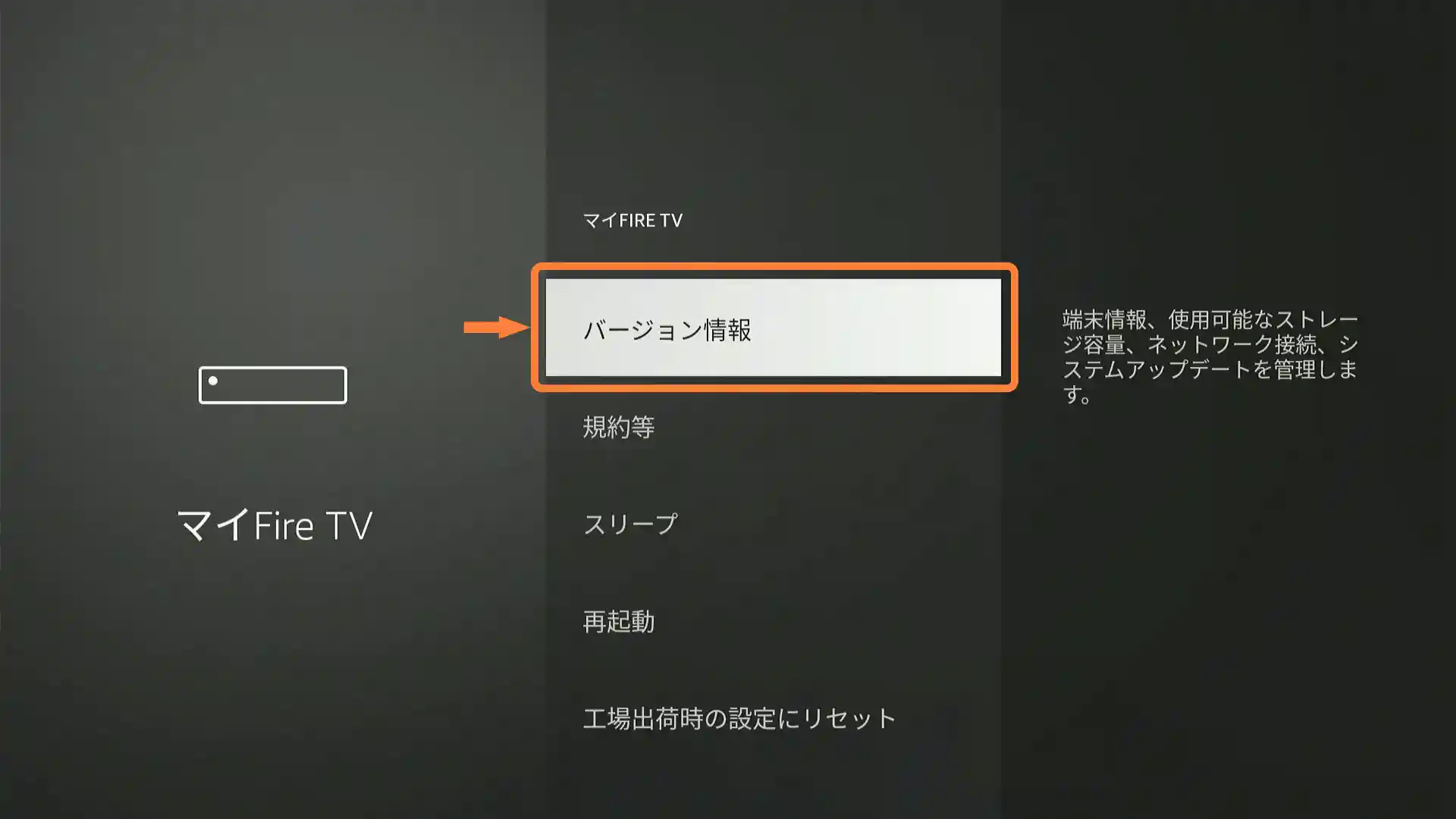
「バージョン情報」を選択
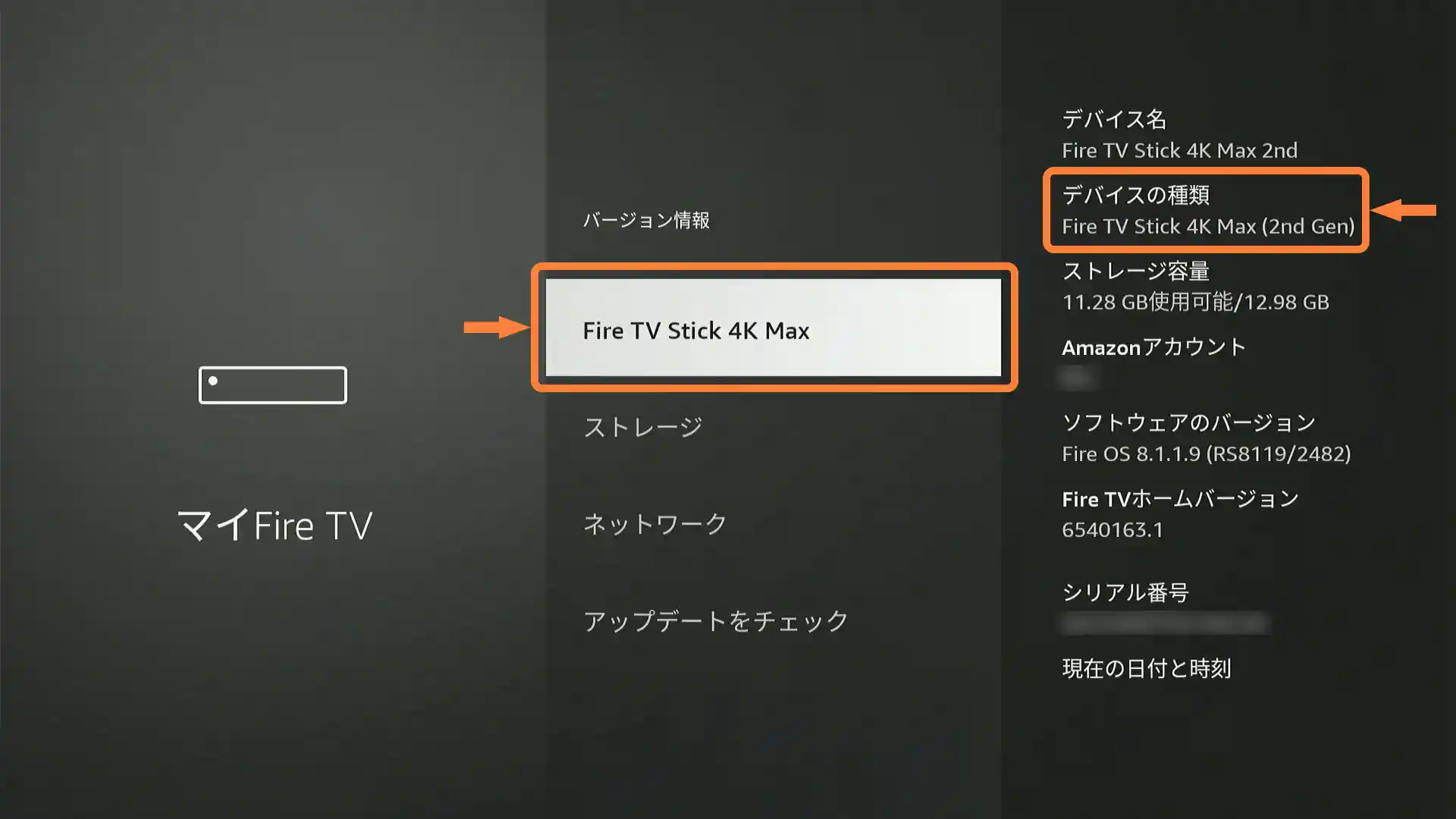
「Fire TV Stick」を選択、「デバイスの種類」を確認
付属リモコンでは見分けがつかない
「Fire TV Stick モデル 見分け方」や「Fire TV Stick 世代 見分け方」で検索すると「付属リモコンの違いで見分けましょう」と説明されていませんか?
ですがこれ、正しい見分け方ではないので気を付けてください。
といいますのも、Fire TV Stickは販売途中で付属リモコンが変更や追加されていて、Fire TV Stick本体と付属リモコンのモデルや世代が一致しない組み合わせがあります。
そのため、付属リモコンの違いではFire TV Stick本体のモデルや世代の見分けはつきません。

付属リモコンでは本体の見分けがつかない
各モデルの違いとおすすめモデル
「どれを買えば良いの?」というお問い合わせを多数いただくため、ここからは各モデルの違いとおすすめモデルを簡単にご紹介します。
各モデルを比較するため、Amazonさんの比較表や仕様表をもとにまとめ直したのが下の表です。
それでは実際に使ってみた結論ですが、迷わず『Fire TV Stick 4K』を購入してください。
お値段が魅力的な『Fire TV Stick HD』は2020年発売のFire TV Stick 第3世代とほぼ同じ性能(中身は日本未発売のFire TV Stick Lite)のため、動作がゆっくりになることが多いです。
その点、4K出力に対応した高性能のFire TV Stick 4Kは動作の快適さが明らかに違いますから、4Kテレビをお持ちでない方にもオススメです。
また『Fire TV Stick 4K MAX』の動作はFire TV Stick 4Kに比べて1レベル上の快適さですが、価格改定の影響でコスパが低くなってしまいました。
もちろんセール価格であれば、最高性能のFire TV Stick 4K Maxもオススメですよ。
| モデル | Fire TV Stick HD |
Fire TV Stick 4K |
Fire TV Stick 4K MAX |
|---|---|---|---|
| 価格 | 6,980円 | 9,980円 | 12,980円 |
| 最大解像度 | 1080p HD | 4K Ultra HD | |
| リモコン | Alexa対応 音声認識リモコン 2024年発売 |
Alexa対応 音声認識リモコン Enhanced |
|
| ストレージ | 8GB | 16GB | |
| メモリ | 1GB | 2GB | |
| Wi-Fi | Wi-Fi 5 | Wi-Fi 6 | Wi-Fi 6E |
| 動作 | △ | ○ | ◎ |
| おすすめ度 | |||
公式ヘルプもどうぞ
設定やトラブルでわからないことはAmazonさんの公式ヘルプ「Amazonデバイス サポート」も確認してみてください。
デバイスごと、項目ごとに詳しく説明されていて便利ですよ。

















































